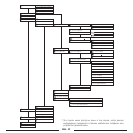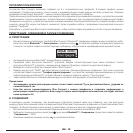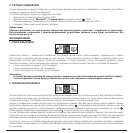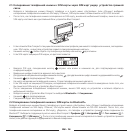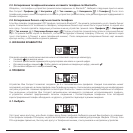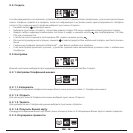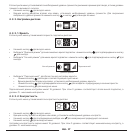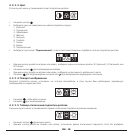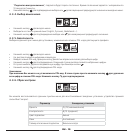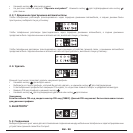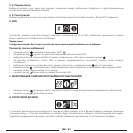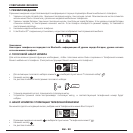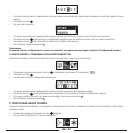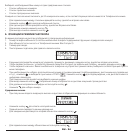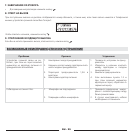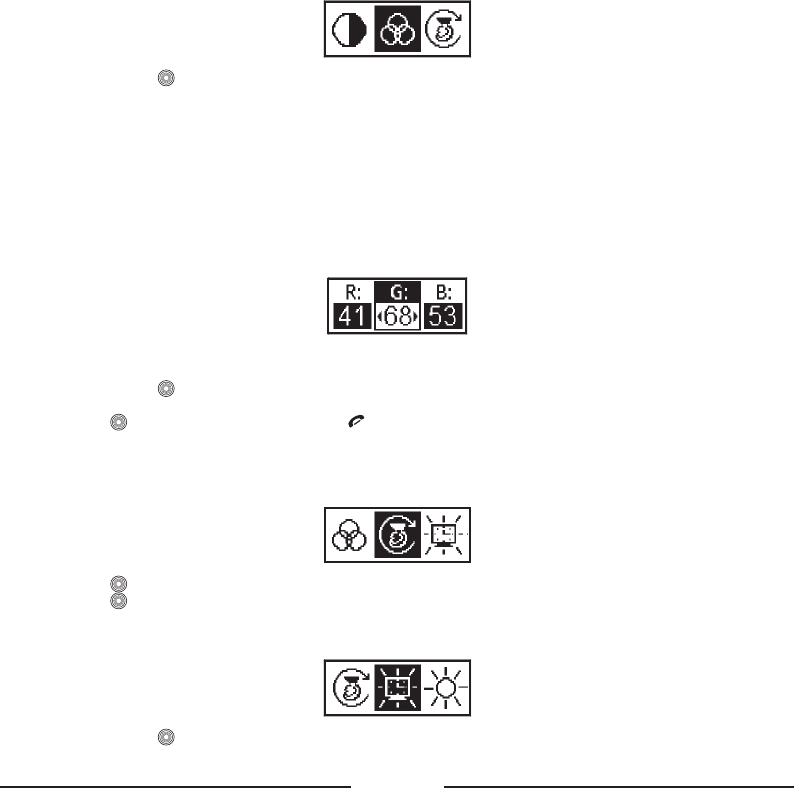
RU - 18
4. 3. 3. 3. Цвет
В этом пункте меню устанавливается цвет подсветки дисплея.
• Нажмите кнопку .
• Выберите один из предложенных цветов подсветки экрана:
1. Красный
2. Пурпурный
3. Оранжевый
4. Желтый
5. Зеленый
6. Голубой
7. Синий
8. Белый
9. Персональный
• Выберите пункт меню “Персональный”, если хотите самостоятельно подобрать оттенок подсветки дисплея.
• Вращая кнопку-джойстик вправо или влево, выберите один из основных цветов: R (Красный), G (Зеленый) или
B (Синий).
• Нажмите кнопку для подтверждения выбора.
• Вращая кнопку-джойстик вправо или влево, подберите интенсивность выбранного цвета.
• Нажмите для подтверждения настроек или для возвращения предыдущего значения.
4. 3. 3. 4. Поворот изображения
Дисплей устройства можно установить на потолке автомобиля, в этом случае Вам необходимо перевернуть
изображение на экране дисплея.
• Нажмите , чтобы войти в меню.
• Нажмите для подтверждения.
4. 3. 3. 5. Таймер отключения подсветки дисплея
В данном пункте меню устанавливается время отключения подсветки в режиме ожидания.
• Нажмите кнопку для входа в меню.
• Вращая кнопку-джойстик вправо или влево, установите время отключения подсветки. Если Вы выберите